Новости
- Порівняльна таблиця засобів відновлення в Windows
- Що таке оновлення ПК без видалення файлів (Refresh Your PC)
- Способи застосування на практиці
- Різниця між Refresh Your PC і перевстановлення системи поверх існуючої
- Відновлення Windows за допомогою інсталяційного диска або фабричного способу
- Які дані будуть відновлені
- Запуск відновлення, коли в систему можна увійти
- Запуск відновлення, коли в систему не вдається увійти
- Відновлення Windows за допомогою заздалегідь створеного образа
- Створення образу утилітою recimg
- Запуск відновлення з заздалегідь створеного образа
- Як працює функція Refresh Your PC
- Збереження даних в тіньових копіях
- Створення WIM-образа
- вміст способу
- Відновлення Windows 8 в середовищі Windows PE
- Сценарії використання утиліти recimg
- Параметри командного рядка recimg
- Відмінності між способами використання recimg і imagex
- Дискусія і опитування
 У Windows 8 з'явилася нова функція відновлення системи - Refresh Your PC. У неї два сценарії застосування, про які я розповім сьогодні. Ви також дізнаєтеся про технології, які лежать в основі цієї цікавої можливості.
У Windows 8 з'явилася нова функція відновлення системи - Refresh Your PC. У неї два сценарії застосування, про які я розповім сьогодні. Ви також дізнаєтеся про технології, які лежать в основі цієї цікавої можливості.
Поряд з оновленням ПК без видалення файлів (Refresh Your PC) у Windows 8 є можливість видалення всіх даних і перевстановлення Windows (Reset Your PC). Вона форматує системний розділ (а за бажанням - всі розділи) і встановлює систему начисто, що не дуже цікаво. Її сестра має більшу гнучкість, а тому набагато привабливіше. Одним з її козирів є можливість самостійно створити образ для відкату!
Функція Refresh Your PC і консольна утиліта recimg доступні тільки в Windows 8 і 8.1. Цих можливостей немає в Windows 10, але в ній є старе резервне копіювання з Windows 7 .
Порівняльна таблиця засобів відновлення в Windows
З огляду на розмаїття засобів відновлення Windows, я підготував порівняльну таблицю . У ній ви знайдете короткий опис способів відновлення і механізмів їх роботи, а також посилання на докладні статті про кожне з засобів.
Що таке оновлення ПК без видалення файлів (Refresh Your PC)
Покрокові інструкції, які ви знайдете нижче, дуже примітивні. Набагато важливіше зрозуміти, як використовувати нову функцію, і до яких наслідків це призведе.
Способи застосування на практиці
Оновлення ПК без видалення файлів (а саме такий термін вирішили використовувати в російській ОС) - це перевстановлення системи. Її можна зробити за допомогою:
- Інсталяційного диска. При цьому зберігаються особисті файли, а також додатки з магазину (але й годі!). Після відновлення сама ОС буде чистою.
- Фабричного способу. У цьому випадку теж зберігаються тільки особисті файли і магазинні додатки. Після відновлення сама система буде такою, як була при першому включенні ПК.
- WIM-образа, заздалегідь створеного утилітою recimg. При цьому відбувається повернення операційної системи і встановлених програм (але не їх параметрів!) До стану на момент створення цього образу.
Якщо образу немає, Refresh Your PC - це зручне, але не єдине рішення для відновлення Windows. Очевидно, тут Microsoft робить упор на максимальну простоту і високу швидкість переустановлення, а також низьку цінність звичайних ( «десктопних») програм для користувачів планшетів.
Різниця між Refresh Your PC і перевстановлення системи поверх існуючої
Зазвичай, до перевстановлення Windows звертаються за відсутності резервних копій. В цьому випадку можна також виконувати переустановку системи поверх вже встановленої , Але ... тільки якщо в систему можна увійти!
У цьому полягає перевага нової функції Refresh Your PC, яка доступна з середовища відновлення (Windows RE). Це означає, що повернути систему до життя можна навіть в тому випадку, якщо вона не завантажується.
Ще одним плюсом відновлення є повна автоматизація процесу. Іншими словами, вам спочатку не потрібно проходити первинні етапи установки системи, а в кінці не потрібно налаштовувати параметри OOBE (мова, часовий пояс і т.д.).
Відновлення Windows за допомогою інсталяційного диска або фабричного способу
Незважаючи на простоту процедури відновлення, вона містить ряд підводних каменів, причому на самому початку. Давайте спочатку визначимося з основними сценаріями відкату.
- Ви придбали ПК з Windows 8.1. Виробник зареєстрував фабричний образ як способу відновлення для Refresh, тому процедура фактично відновлює заводські настройки. При цьому неважливо, запустіть ви відкат з-під Windows або спеціальною комбінацією клавіш перед завантаженням системи (див. Рук-во користувача) - всі дороги ведуть в Рим.
- Ви самі встановили Windows 8 або 8.1 на свій ПК. Єси ви не створювали образ самостійно, вам також знадобиться дистрибутив ОС.
Ви придбали ПК з Windows 8, а потім відновили її до 8.1. Виробник реєстрував образ Windows 8, тому з великою ймовірністю відкат до заводських налаштувань не спрацює, і навіть щодо простого способу повернути його немає. Для відновлення вам знадобиться безкоштовний дистрибутив Windows .
Тепер уже можна поговорити про все, що нажито непосильною працею.
Які дані будуть відновлені
На основі своїх тестів і даних з бібліотеки TechNet я підготував для вас порівняльну таблицю . У ньому порівнюється відновлення при наявності свого образу і без оного, а також докладний розклад по системним і призначеним для користувача налаштувань (зверніть увагу, що в книзі Excel три листа).
Зауважте, що незалежно від наявності образу втрачається більшість особистих налаштувань, а також всі параметри класичних додатків. Про причини такої поведінки Refresh Your PC я розповів окремо.
Запуск відновлення, коли в систему можна увійти
Краса Refresh Your PC в тому, що від вас вимагається мінімум рухів тіла. Натисніть Win + W і знайдіть Відновлення комп'ютера (в англійській ОС - Refresh Your PC), або натисніть Win + R і виконайте systemreset.
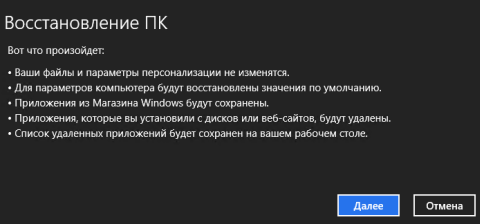
збільшити малюнок
Запуск відновлення, коли в систему не вдається увійти
Якщо система не завантажується, можна дістатися до механізму поновлення з середовища відновлення , Куди Windows 8 повинна автоматично увійти при неможливості завантажитися в систему. Якщо цього не відбувається:
- Завантажити з
• заздалегідь створеного диска відновлення
або
• інсталяційного диска, виберіть мову і натисніть Відновлення системи. - Натисніть Діагностика, потім Відновити.
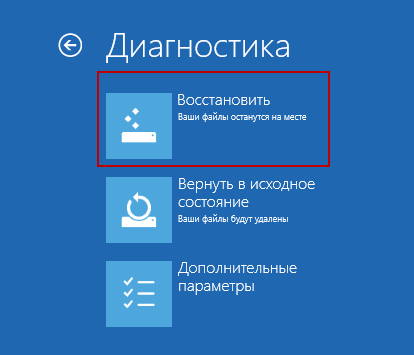
І все! Після закінчення процесу ви отримаєте працездатну систему, а на робочому столі буде збережений звіт про віддалених програмах.
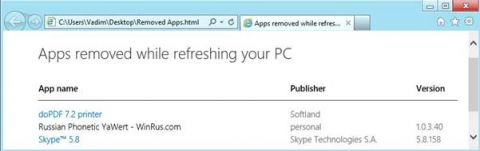
збільшити малюнок
Втрачені програми можна швидко завантажити, тому що для вашої зручності їх назви зроблені посиланнями, що ведуть на сайт розробників (якщо ті надали посилання, звичайно).
У моєму експерименті відновлення в цілому пройшло успішно. Загубилися лише ярлики командного рядка і вікна «Виконати», закріплені в панелі завдань і на стартовому екрані. Думаю, це можна списати на попередню версію Windows 8.
Відновлення Windows за допомогою заздалегідь створеного образа
Можливість створити свій образ і призначити його в якості позначки для відновлення подається як найбільш смачна частина пирога Refresh Your PC. Єдиною відмінністю від відновлення без заздалегідь створеного образу є повернення папок Windows і Program Files до стану на момент створення резервного образу. В іншому ж список зберігаються і втрачаються файлів і параметрів ідентичний.
Створення образу утилітою recimg
До складу Windows 8 входить консольна утиліта recimg, завдяки якій образ створюється однією командою:
recimg / createimage D: \ backup
тут D: \ backup - це папка, в якій буде збережений файл CustomRefresh.wim.

збільшити малюнок
Якщо зазначеної папки немає на диску, утиліта створить її сама. А якщо заданий невірний шлях, образ треба шукати в папці System32 (це я перевірив на практиці, випадково поставивши крапку з комою замість двокрапки після букви диска :)
Створений образ автоматично реєструється в якості відправної точки для відновлення, яке запускається вже відомої вам командою systemreset.
Запуск відновлення з заздалегідь створеного образа
Тепер відкат можна виробляти і без інсталяційного диска, увійшовши в середу Windows RE. Але навіть якщо ви завантажуєтесь з диска або флешки, система відновлюється за допомогою створеного вами образу, а не стандартного. Інструкції по запуску відновлення я приводив вище .
Як працює функція Refresh Your PC
Мене більше цікавило не те, як виконати відновлення, а принцип його роботи. Деякими знахідками я хочу поділитися з вами. Я розгляну сценарій створення і відновлення власного образу, оскільки він більш цікавий.
Збереження даних в тіньових копіях
Виконавши команду створення образу, я відразу звернув увагу на рядок "Creating snapshot".
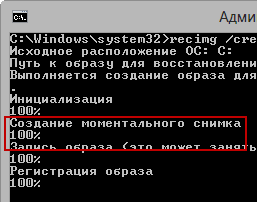
Це наводило на думку про те, що включаються в образ дані спочатку зберігаються в тіньових копіях. Process Monitor підтвердив моє припущення.
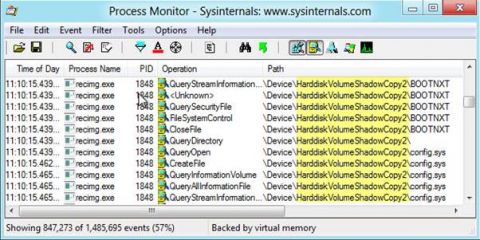
збільшити малюнок
Після чого я не втримався і заглянув в тіньові копії. Однією командою можна вивести їх список і побачити шлях до того тіньової копії. А доступ з файлового менеджера - це вже справа техніки, завдяки символьних посилань .
vssadmin list shadows mklink / dc: \ shadow \\? \ GLOBALROOT \ Device \ HarddiskVolumeShadowCopy2 \
Створення WIM-образа
Тіньові копії дозволяють створити образ запущеної в даний момент системи, і це нова можливість Windows 8.
У Windows 7 і Vista для захоплення томи в WIM-образ служила утиліта imagex, причому операцію потрібно було виконувати, коли система не запущена (наприклад, з іншої установки або Windows PE). Тепер головний інструмент для роботи з образами, DISM, обзавівся функціями створення та застосування WIM-образів.
DISM / Capture-Image /? DISM / Apply-Image /?
Очевидно, recimg задіє ту ж технологію, але не привертає до процесу утиліту DISM, інакше її журнал і Process Monitor відбили б цей факт.
вміст способу
Створивши образ, я не забув в нього заглянути:
DISM.exe / Mount-Wim /WimFile:D:\backup\CustomRefresh.wim / index: 1 / MountDir: C: \ mount
Системні папки і програми, розташовані на системному розділі, присутні в повному обсязі, чого не можна сказати про призначені для користувача дані.
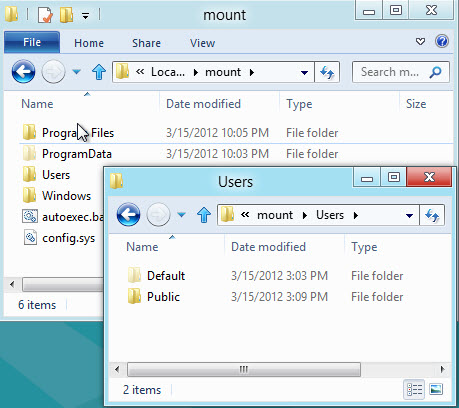
З призначених для користувача даних в образ включаються тільки загальна папка і профіль стандартного користувача.
Як наслідок, WIM-образ сам по собі не годиться в якості резервної копії, наприклад, в разі відмови диска. Очевидно, що він не містить даних і призначених для користувача налаштувань. Однак при відновленні Windows 8 за допомогою Refresh Your PC ваші дані не пропадуть!
Відновлення Windows 8 в середовищі Windows PE
Процедура відновлення виконується в середовищі Windows PE незалежно від того, запустили ви Refresh Your PC з працюючої системи або середовища відновлення (Windows RE).
І тут в справу вступає вже добре знайомий вам механізм переустановлення системи зі збереженням даних і параметрів призначеного для користувача середовища. Послідовність має наступний вигляд:
- Вміст профілів та інших папок переміщається в окрему область на диску.
- Встановлюється нова система.
- Ваші файли повертаються на вихідні місця
Відмінність же від перевстановлення поверх в тому, що вміст профілів не відновлюється цілком, тому й губляться зокрема параметри програм і особисті настройки.
Якщо ви створили свій образ CustomRefresh.wim, як установчого WIM-образа використовується він, а не стандартний файл install.wim з дистрибутива.
Як і у випадку з перевстановлення системи поверх існуючої, стара ОС зберігається в папці Windows.old, яку можна видалити.
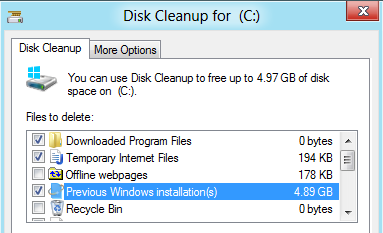
Як бачите, для відновлення Windows 8 за допомогою функції Refresh Your PC використовується поєднання нових можливостей DISM і перевірених часом технологій перенесення даних.
Сценарії використання утиліти recimg
Сама по собі утиліта гранично проста у використанні, але важливо розуміти, для яких цілей вона призначена.
Параметри командного рядка recimg
 Оскільки вбудована довідка утиліти поки доступна тільки англійською, я коротко прокоментую параметри командного рядка:
Оскільки вбудована довідка утиліти поки доступна тільки англійською, я коротко прокоментую параметри командного рядка:
- / createimage - створює образ у зазначеній папці, використовуючи тіньові копії
- / showcurrent - виводить на екран шлях до образу, який використовується для відновлення
- / setcurrent - реєструє папку, в якій зберігається образ, в якості відправної точки
- / deregister - скасовує реєстрацію (що дозволяє відновлювати за допомогою інсталяційного диска)
Як бачите, можна створити кілька образів в різний час і зареєструвати будь-який з них в якості точки відкату.
Відмінності між способами використання recimg і imagex
 Утиліта recimg не є заміною imagex, оскільки «заточена» виключно під функцію Refresh Your PC.
Утиліта recimg не є заміною imagex, оскільки «заточена» виключно під функцію Refresh Your PC.
- Середа запуску. Як я вже зазначав вище, imagex може захоплювати образ тільки в тому випадку, якщо система не запущена. Це можна робити з Windows PE або інший ОС. Навпаки, recimg націлена на роботу в завантаженої системі.
- Набір даних в образі. Утиліта imagex захоплює те цілком, за винятком деяких непотрібних файлів, або відповідно до вашим списком. У recimg інше завдання - тільки система, програми та стандартний профіль.
- Узагальнення образу. Як правило, imagex запускається після узагальнення образу за допомогою утиліти sysprep . Використання recimg не має на увазі такого сценарію, і отриманий образ призначений тільки для розгортання на системі, в якій він був створений.
Таким чином, утиліта recimg не вносить жодних корективів в створення налаштованого образу системи з метою його розгортання на інші ПК.
Дискусія і опитування
Поява функції Refresh Your PC в Windows 8 показує, що Microsoft продовжує удосконалювати і спрощувати механізми відновлення Windows.
Тепер навіть при найгіршому розкладі, коли не виходить відновити завантаження, можна за дві секунди отримати робочу систему.
При цьому всі особисті дані виявляться в цілості й схоронності, а втрати зведуться лише до звичайних програм, які нескладно перевстановити.
А у ІТ-фахівців і ентузіастів, які знають про можливості створення власного образу, з'явився ще один інструмент створення образу для відкату, хоча його й не можна вважати засобом резервного копіювання.
У Windows 7 у мене щотижня за розкладом створюється образ системного розділу . До речі, чим ви створюєте образи системи? Обгрунтуйте в коментарях свій вибір!
Якщо ви хочете обговорити функцію Refresh Your PC і інші механізми відновлення Windows, поділіться своїми думками в коментарях! Якщо ж ви хочете висловитися на інші теми, пов'язані з Windows 8, коментарі до цього запису ще відкриті.
Обговорення завершено.
Vssadmin list shadows mklink / dc: \ shadow \\?DISM / Capture-Image /?
DISM / Apply-Image /?
До речі, чим ви створюєте образи системи?